Windows 10 Creators Update har tilføjet rumlig lyd. Hvis du ikke er bekendt med, hvad rumlig lyd er, er det dybest set 3D-lyd. Med Spatial Sound aktiveret virker det som om musikken spiller omkring dig i modsætning til gennem dine ørepropper. Ægte rumlig lyd er en kombination af tre ting; lyd komponeret til at levere en rumlig lytteoplevelse, hovedtelefoner eller højttalere konfigureret til rumlig lyd og software til at understøtte det. Creators Update lader dig aktivere Spatial Sound i Windows 10. Sådan gør du.
Indholdsfortegnelse
Windows 10 lydindstillinger
Åbn vinduet med lydindstillinger. Du kan komme til det fra kontrolpanelet, men en meget nemmere måde at gøre det på er fra systembakken. Højreklik på højttalerikonet i systembakken, og vælg ‘Afspilningsenheder’ i kontekstmenuen.

Lydvinduet åbnes med fanen ‘Afspilningsenheder’ valgt. Denne fane viser alle højttalere, der er tilsluttet dit system. Vælg en højttaler, og klik på knappen ‘Egenskaber’ nederst til højre. Alternativt kan du dobbeltklikke på højttaleren.
Aktiver Spatial Sound
Dette åbner højttalerens egenskabsvindue. Der plejede at være fire faner her. Creators Update har tilføjet en ny, femte fane kaldet ‘Spatial Sound’. Vælg det.
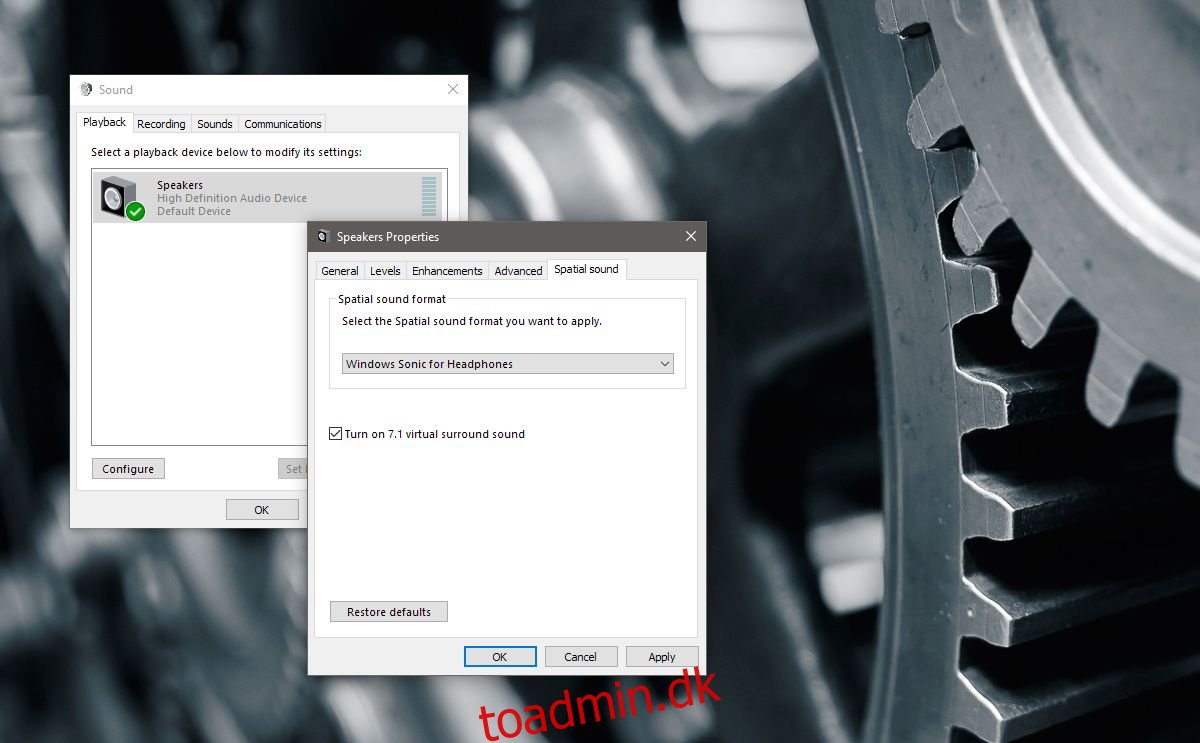
Fanen Spatial Sound har en sektion, ‘Spatial sound format’. Åbn rullemenuen under dette afsnit. Den har tre muligheder for dig at vælge imellem; Ingen, Windows Sonic til hovedtelefoner og Dolby Atmos til hovedtelefoner.
Rumlig lyd til hovedtelefoner
Fra rullemenuen skal du vælge indstillingen ‘Windows Sonic til hovedtelefoner’ for at aktivere rumlig lyd i Windows 10 til hovedtelefoner. Dette virker kun for de hovedtelefoner, du tilslutter. Hvis du har et almindeligt par høretelefoner, vil du måske bemærke en meget lille forskel i lydkvaliteten. For bedre, mere funktionsrige hovedtelefoner, vil der være mere mærkbar forbedring i lydkvaliteten.
Rumlig lyd til hjemmebiograf
Fra rullemenuen skal du vælge Dolby Atmos til hovedtelefoner for at aktivere rumlig lyd i Windows 10 til din hjemmebiograf. Dette åbner Windows Store-appen, og du bliver nødt til at installere den gratis Dolby Access-app. Det tager et par minutter at installere.
Når den er installeret, åbnes Dolby Access-appen ved at vælge “Dolby Atmos til hovedtelefoner”. Appen fungerer på nuværende tidspunkt kun med din hjemmebiograf. En fremtidig opdatering vil også tilføje støtte til hovedtelefoner.
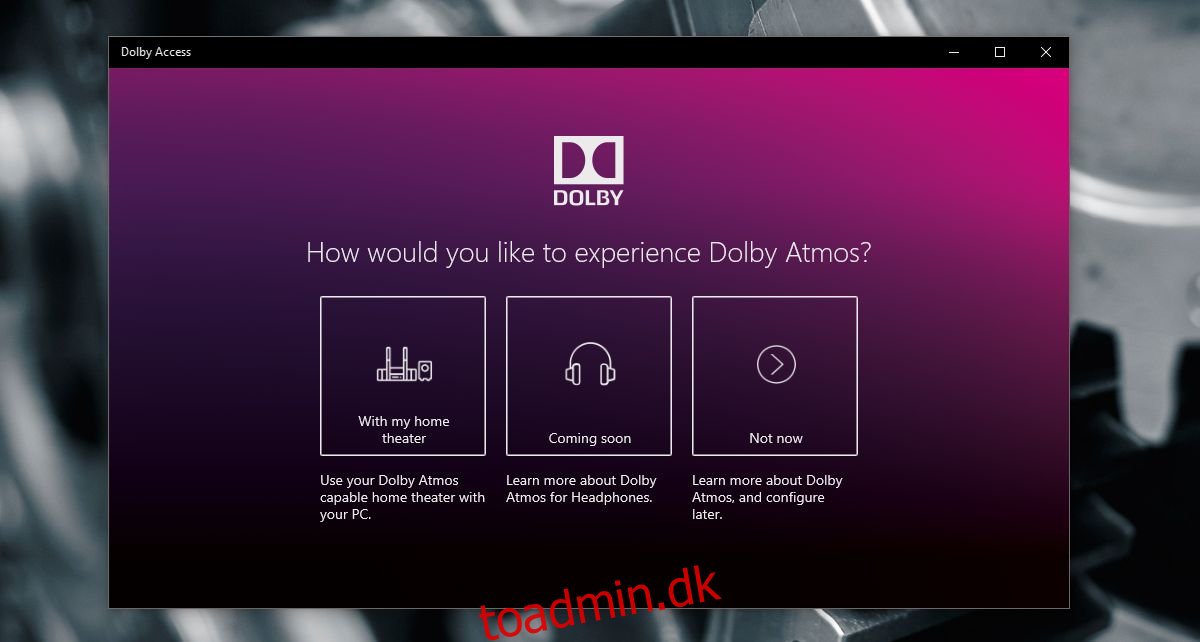
Din hjemmebiografs lydsystem skal være kompatibelt med Dolbys teknologi. Hvis det er, vil der være et Dolby-logo på det et eller andet sted. Det er normalt på forsiden, men tjek også bagsiden. Hvis du stadig har kasserne, den kom i, så tjek dem.
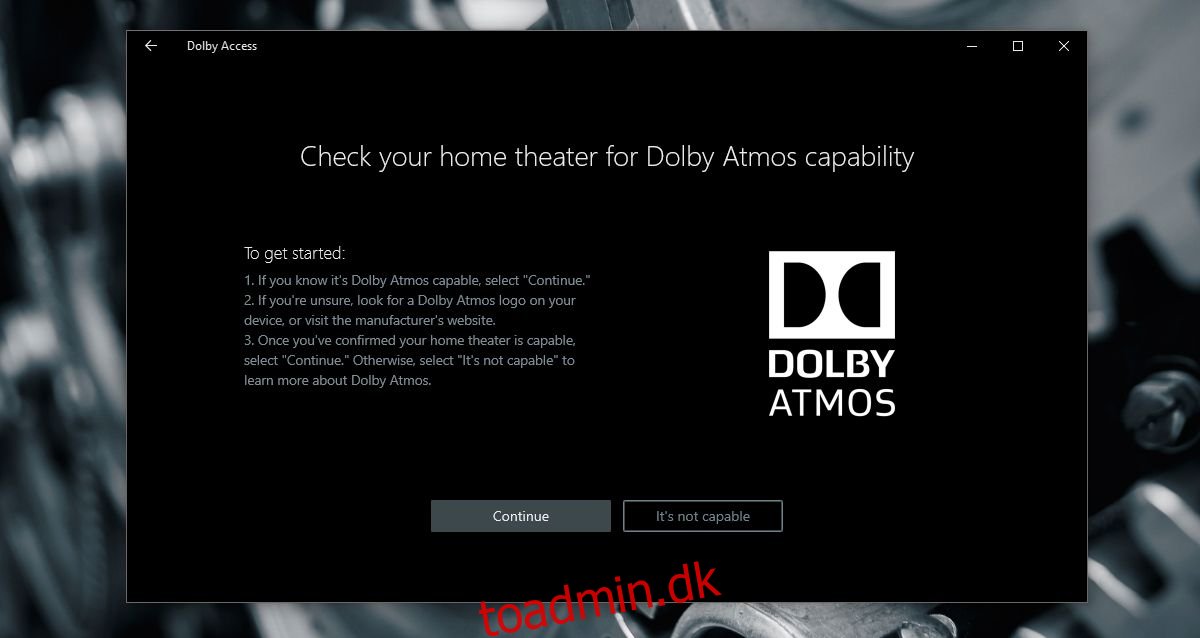
Tilslut dit TV til din Windows-pc via et HDMI-kabel, og vælg ‘Dolby Atmos til hovedtelefoner’ i vinduet Lyde. Resten af konfigurationen udføres i Dolby Access-appen.
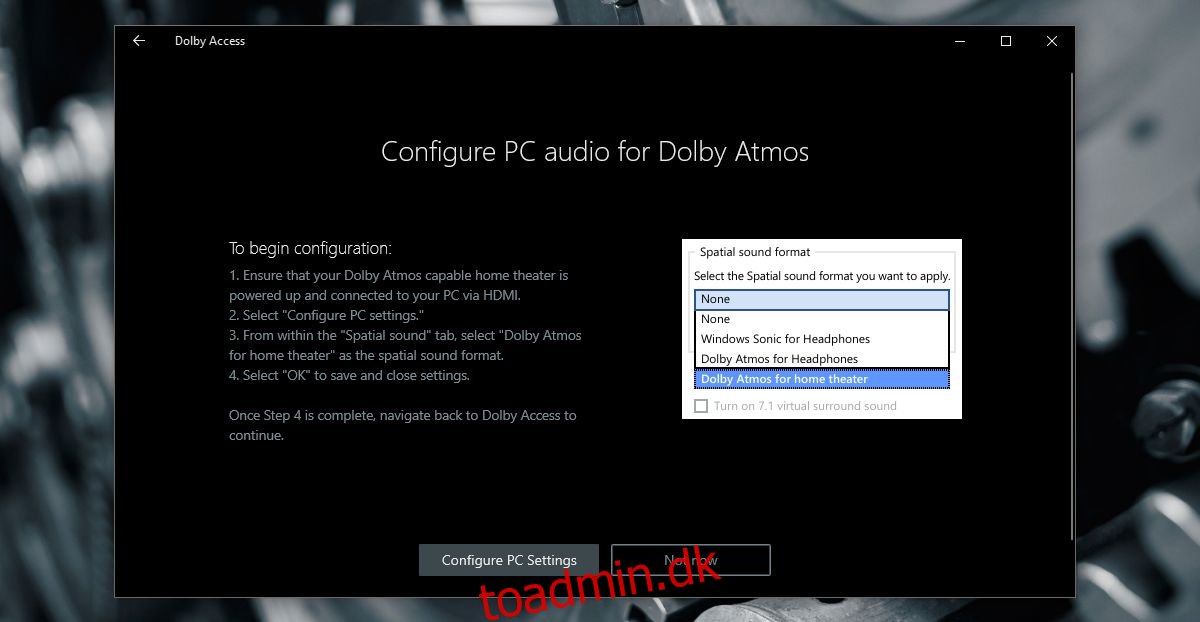
Når Dolby Access opdaterer til at understøtte hovedtelefoner, vil du være i stand til at bruge denne app til også at aktivere rumlig lyd i Windows 10 til dine hovedtelefoner. Du vil i det væsentlige have et valg efter det; du kan bruge standard virtuel surroundlyd, eller du kan bruge Dolbys konfigurationer.

